Come possiamo aiutare?
Utilizzate le diverse visualizzazioni (file, Gantt, Kanban, grafico Burn Up).
Vai alle tue cartelle nel menu di sinistra e clicca sulla terza scheda “Le mie cartelle”.
Per una migliore leggibilità delle azioni, Perfony propone 3 diverse visualizzazioni dei piani d’azione:
- La vista della cartella
- La vista Gantt
- La vista Kanban
- La vista del grafico Burn Up
La vista “Cartella
Questa è la visione predefinita e più conosciuta delle azioni. Appaiono uno sotto l’altro secondo i criteri, filtri e ordinamenti che avrete determinato.
Per visualizzare più azioni nella stessa pagina, è possibile utilizzare la vista piegata o spiegata per visualizzare più dettagli, cliccando sull’icona come sotto.
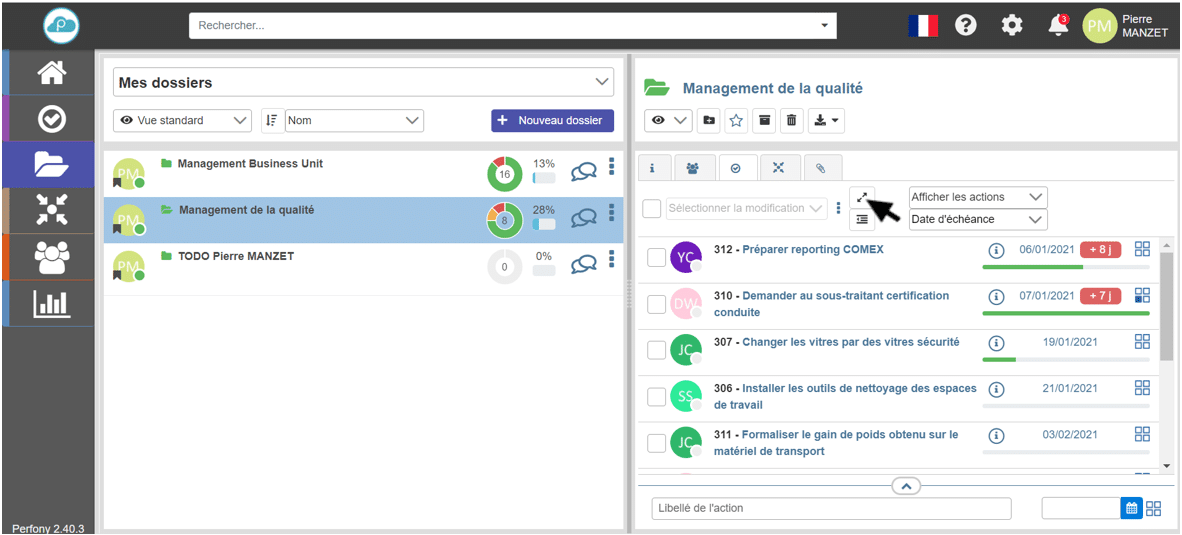
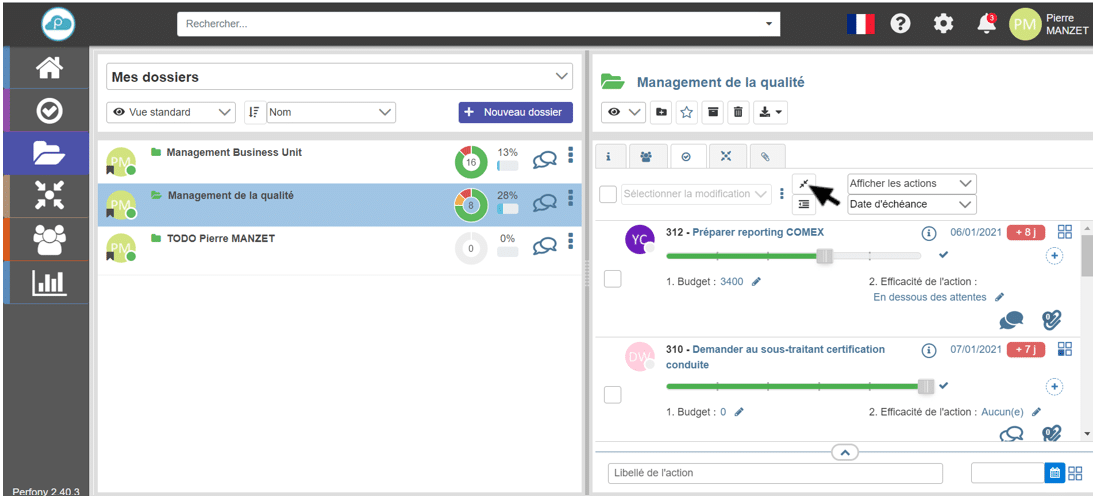
È anche possibile scegliere di mostrare o nascondere le sotto-azioni nei piani d’azione nella vista elenco (vedi immagine qui sotto).
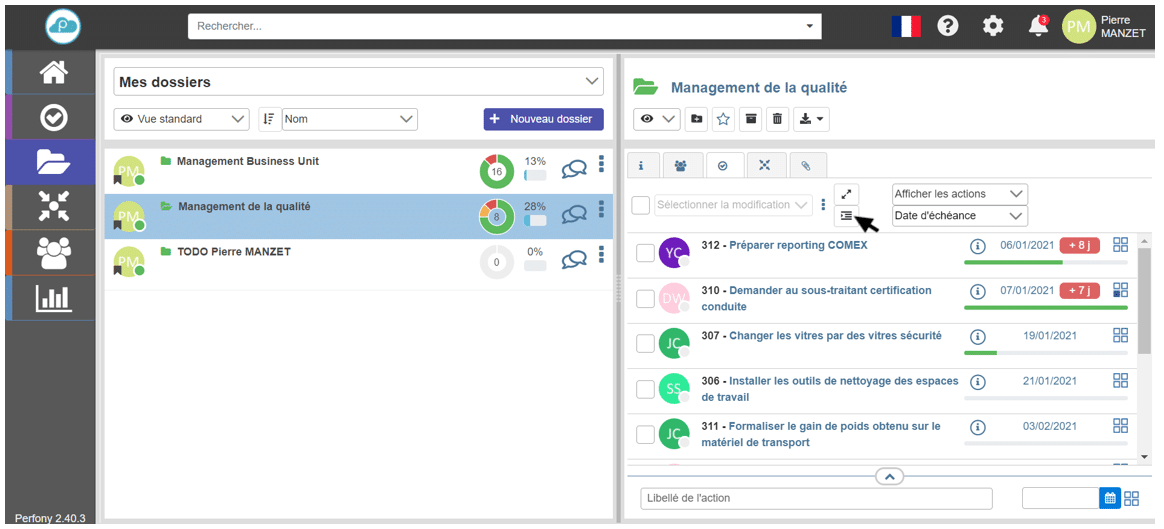
Nella vista cartella, un’azione concatenata è simboleggiata dalla seguente icona
e quando si clicca su questo pitto, si ritorna alla vista Gantt (per cambiare la scadenza, per esempio).
La vista Gantt.
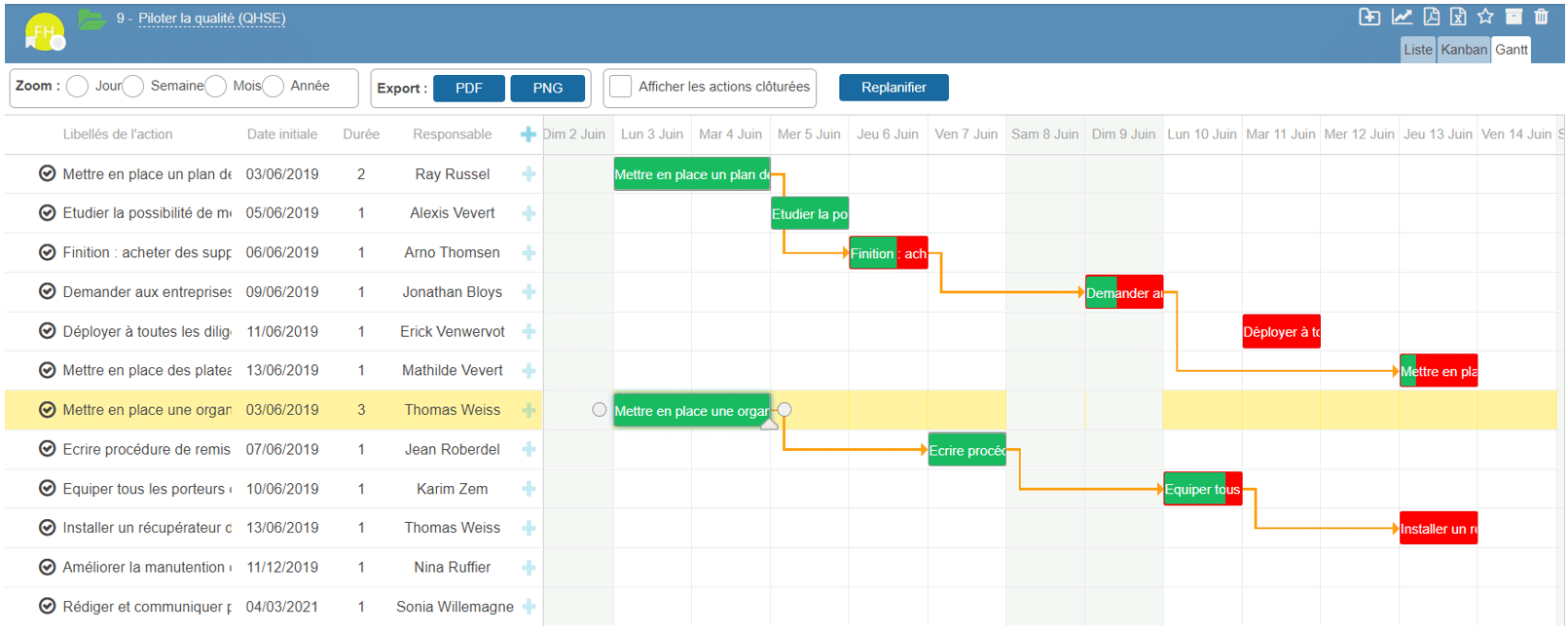
Questa vista ti permette di avere una panoramica del tuo file (progetto o servizio per esempio) grazie ai diversi filtri (giorno, settimana, mese, trimestre, anno).
È accessibile per tutti i piani d’azione delle cartelle grazie alla scheda “GANTT” in alto a destra della doppia pagina delle cartelle.
Il collegamento simboleggia il concatenamento di un’azione. Se vuoi cancellare una catena, fai semplicemente doppio clic sulla linea.
Attenzione Per essere rilevante, la vista Gantt ha bisogno di riempire il tempo di completamento necessario per un’azione così come la sua data di scadenza, altrimenti le dipendenze tra le azioni non appariranno rilevanti.
La vista “Kanban
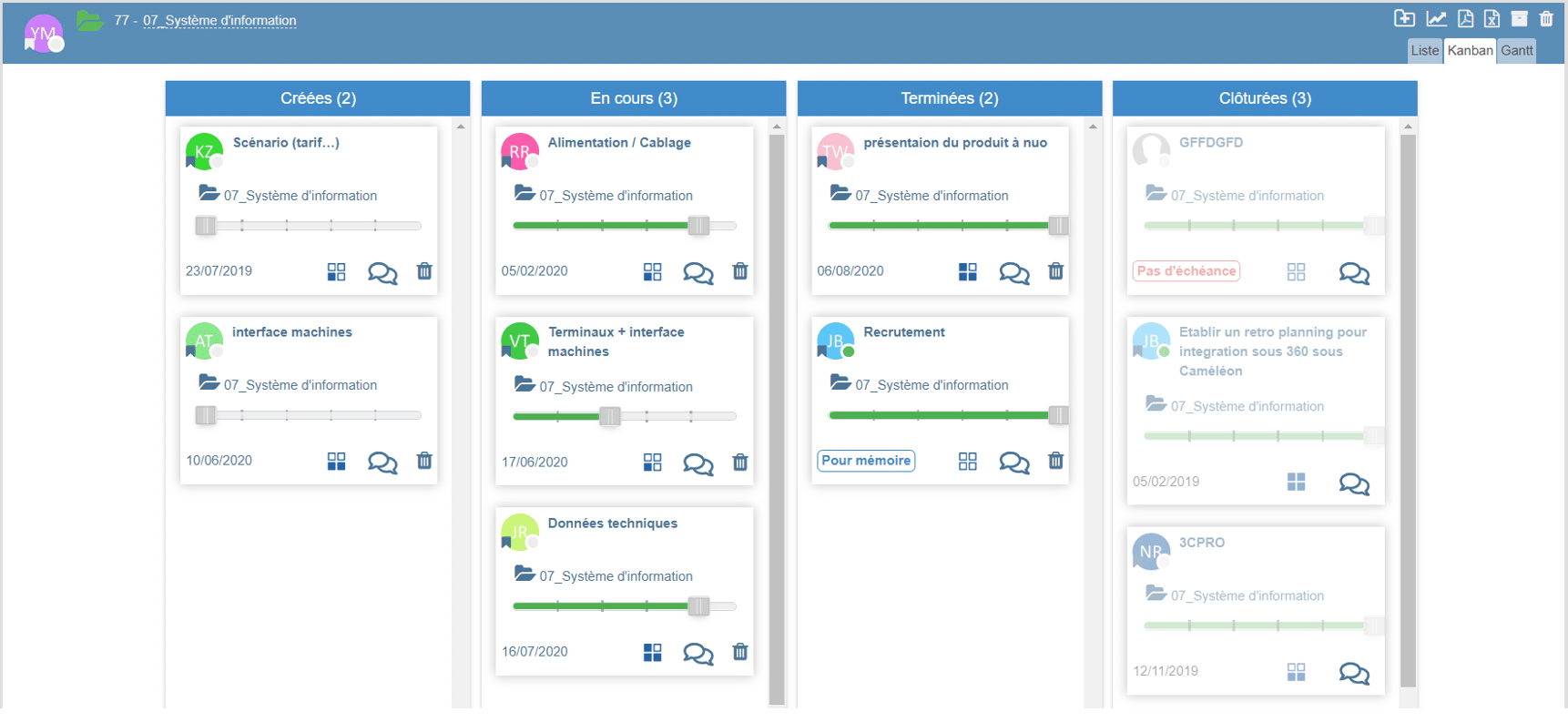
La vista Kanban di Perfony è accessibile:
- Per il tuo piano d’azione generale tramite il menu “My Actions” e poi “Kanban View”.
- Per tutti i piani d’azione delle cartelle tramite la scheda “Kanban” nell’angolo in alto a destra della doppia pagina delle cartelle.
Nella vista kanban, puoi far avanzare le tue azioni rappresentate come un post-it semplicemente cliccando e trascinando da una colonna all’altra. Questa è una visione molto intuitiva per dare vita ai piani d’azione.
Cliccando sul nome di un’azione si accede al modulo dell’azione.
La vista del grafico Burn Up
Questa vista consente di vedere come sta procedendo il progetto effettivo rispetto a quello pianificato.
È possibile accedervi tramite la scheda del grafico Burn Up nell’angolo in alto a destra della doppia pagina di cartelle.
La curva blu rappresenta le cifre effettive dell’avanzamento del progetto, mentre la curva rossa rappresenta le cifre stimate per questo progetto.
